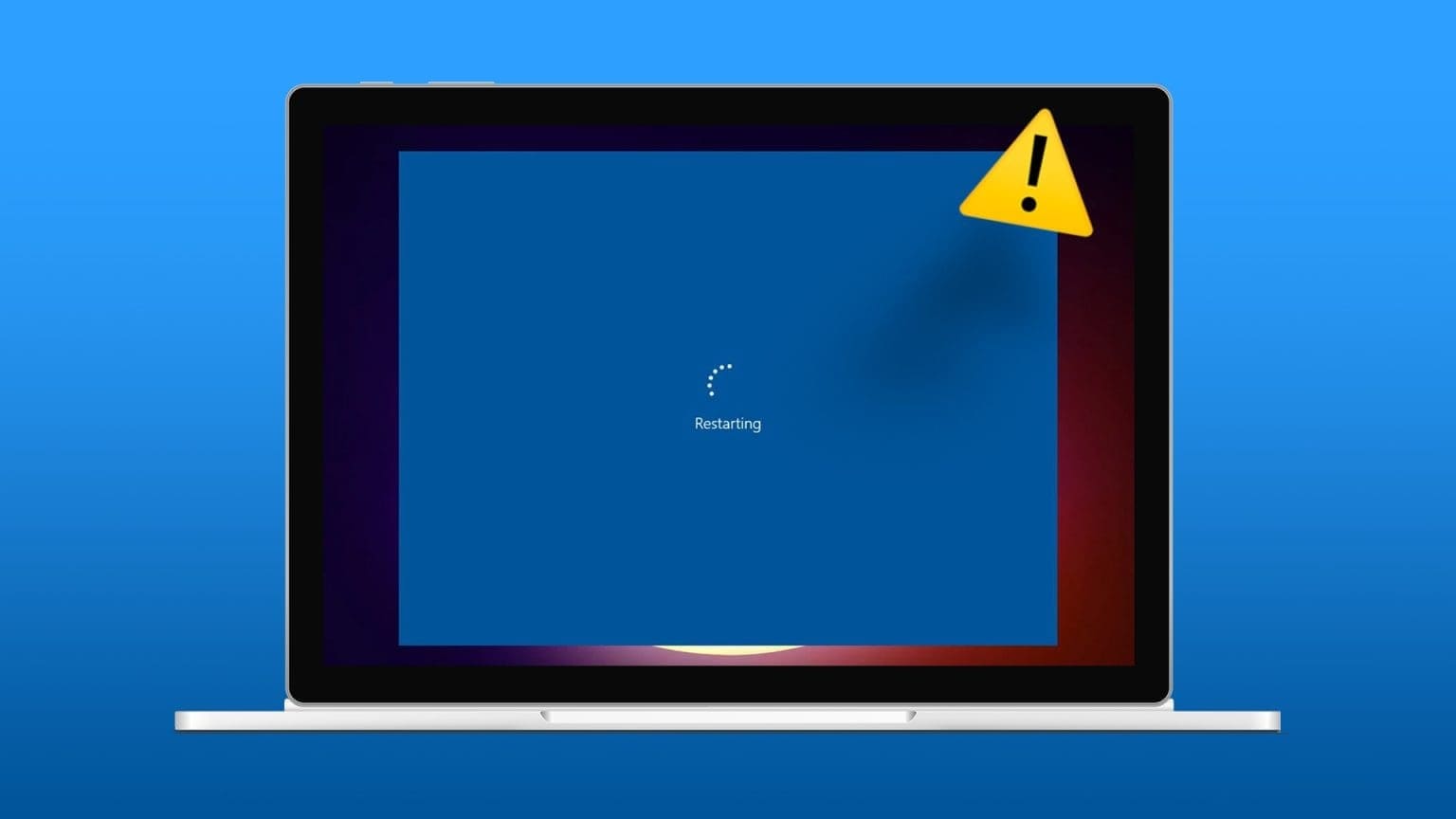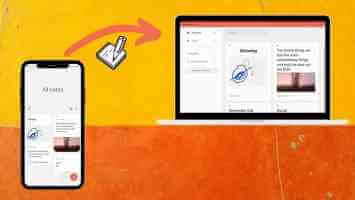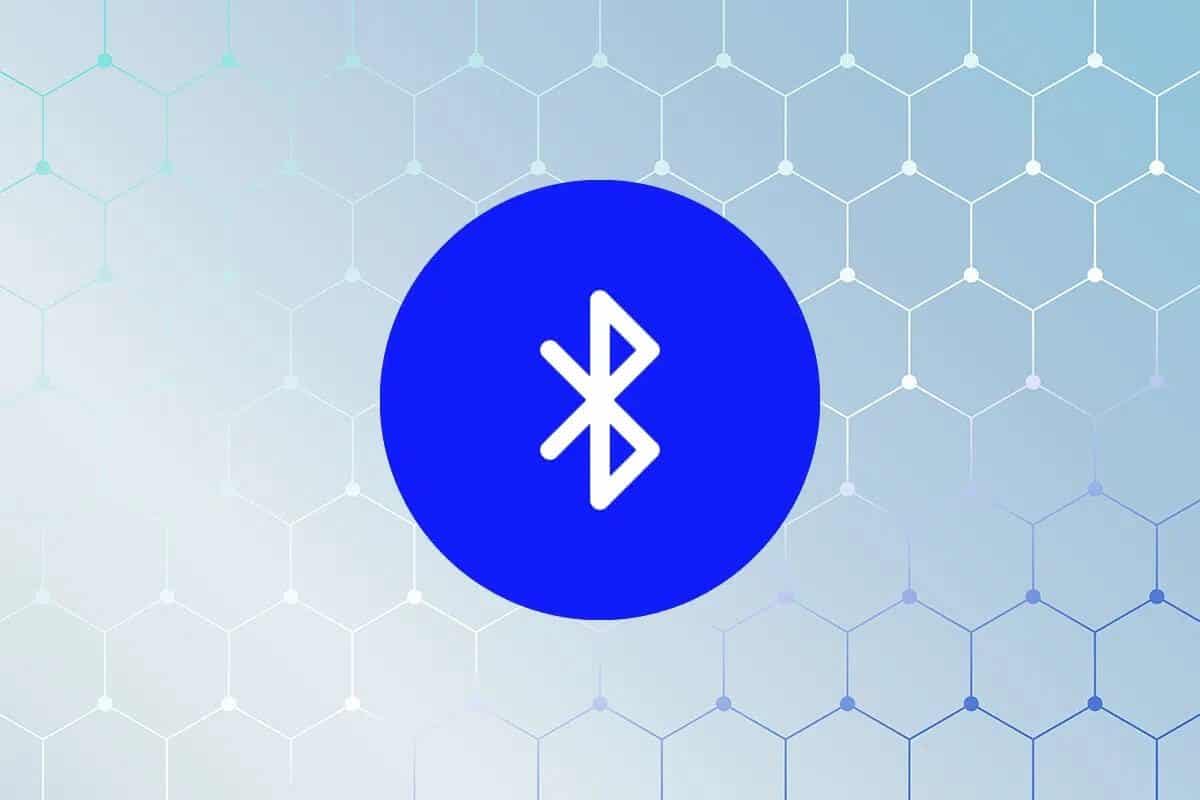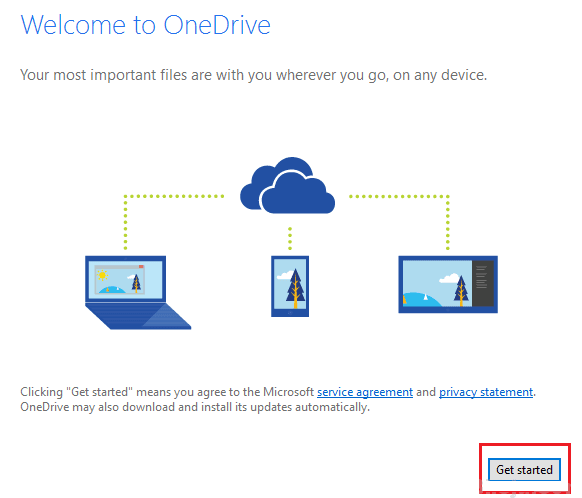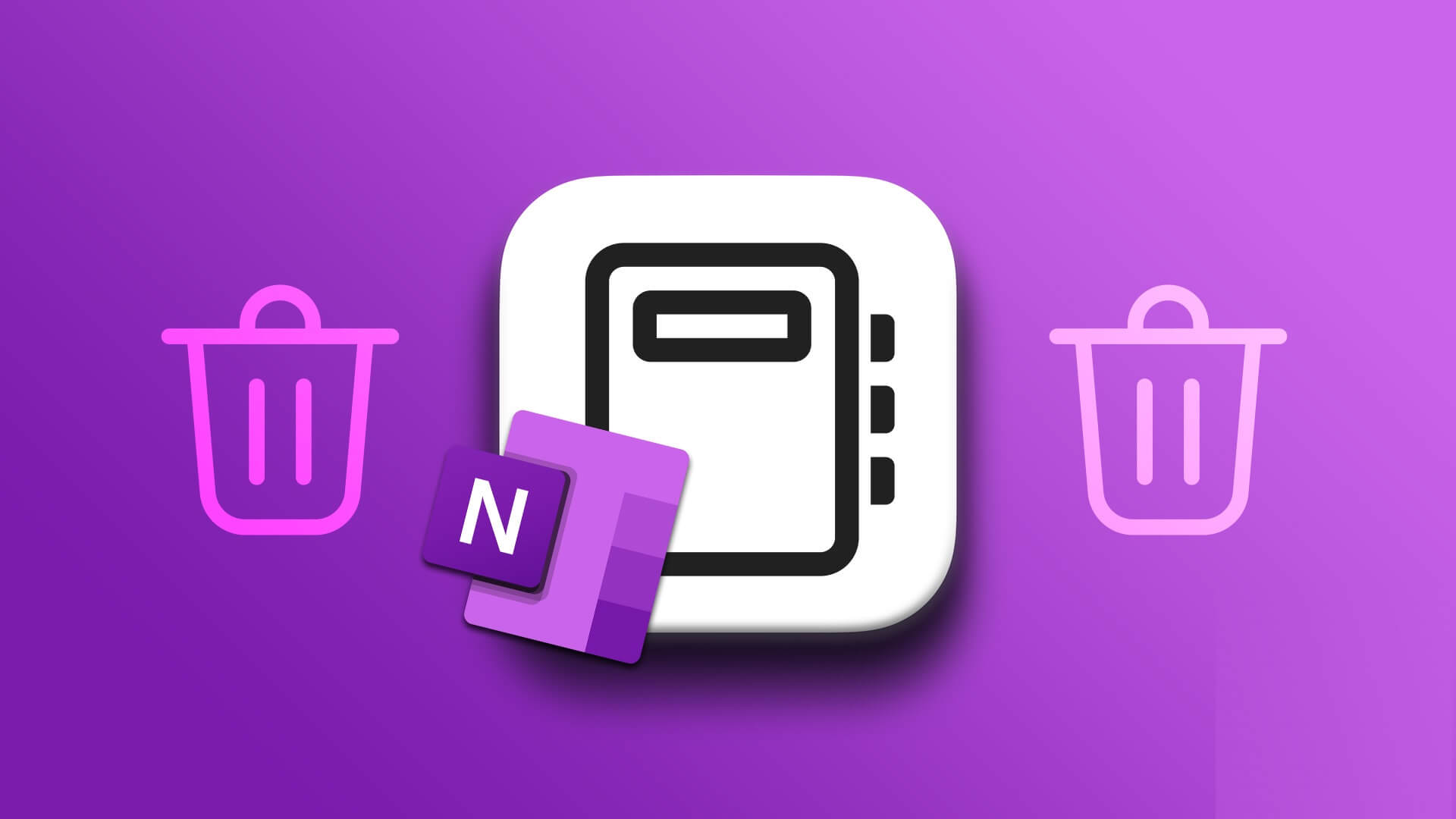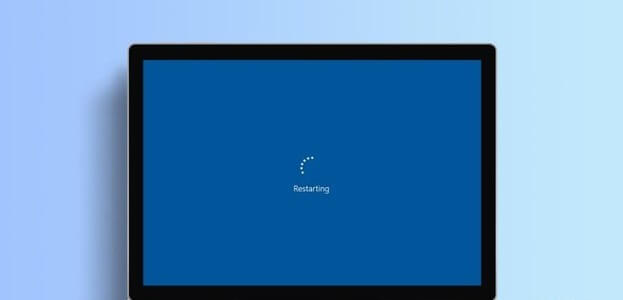Если ноутбуки жизненно необходимы, то и Wi-Fi тоже необходим. Это связано с тем, что без активного Wi-Fi-подключения ваш ноутбук потеряет свою самую важную функцию — доступ к интернету. Однако что происходит, если вы пытаетесь подключиться к интернету, а Windows не отображает никаких сетевых параметров? Есть ли способ исправить отсутствие сетей Wi-Fi в Windows 11? Давайте разберёмся.
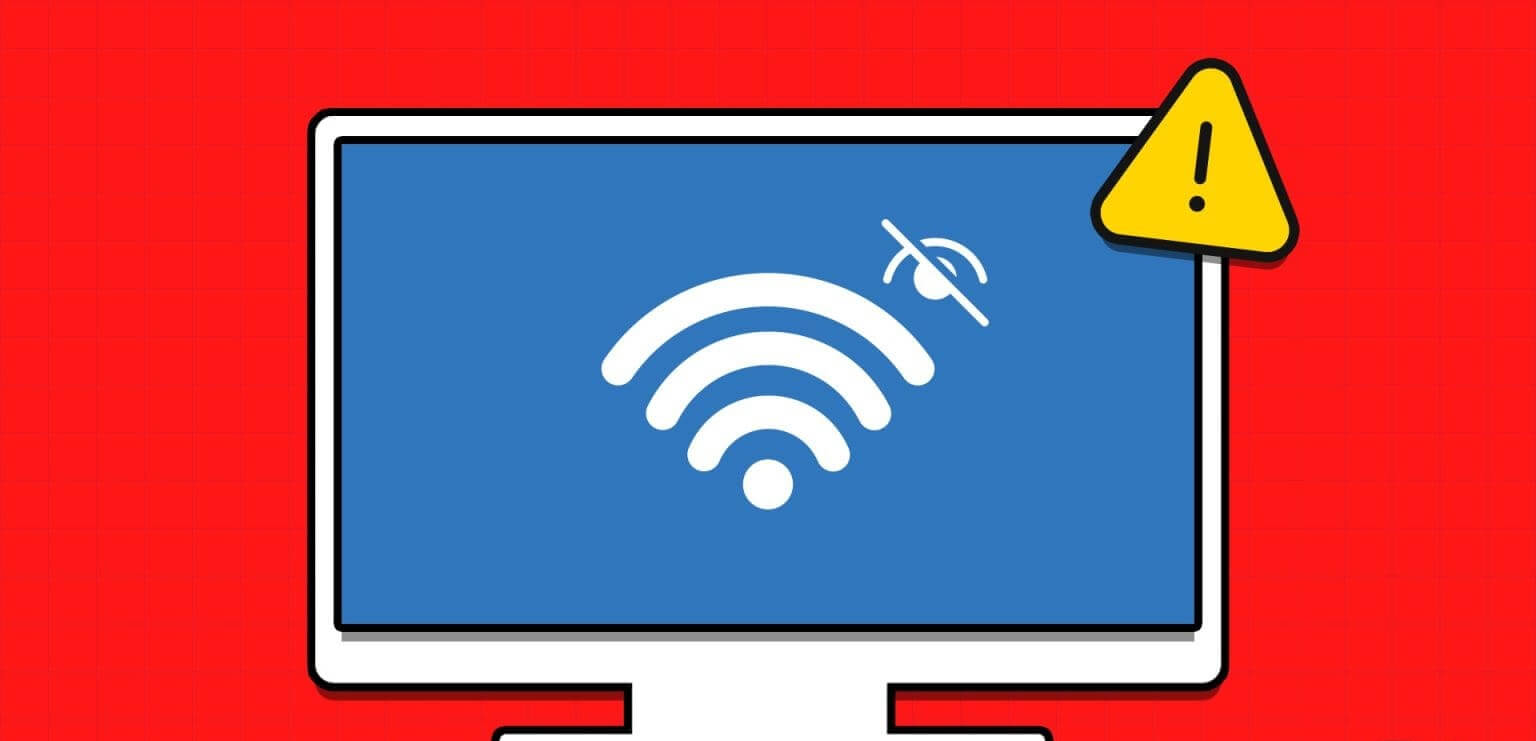
Прежде чем приступить к устранению неполадок, убедитесь, что: Включить опцию Wi-Fi. Кроме того, убедитесь, что ваш ноутбук находится в зоне действия маршрутизатора, к которому вы пытаетесь подключиться. Если проблема не устранена, воспользуйтесь этими девятью способами её решения в Windows 11.
1. Перезагрузите Windows и маршрутизатор, чтобы исправить проблему с отображением сетей Wi-Fi в Windows 11.
При устранении любых неполадок в Windows всегда рекомендуется сначала перезагрузить устройство. В этом случае можно перезагрузить устройство с Windows и маршрутизатор Wi-Fi. Таким образом, если отсутствие сети Wi-Fi — временная проблема, она должна быть устранена. Вот как это сделать на устройстве с Windows.
Шаг 1: Перейдите на панель задач и нажмите Начинать.
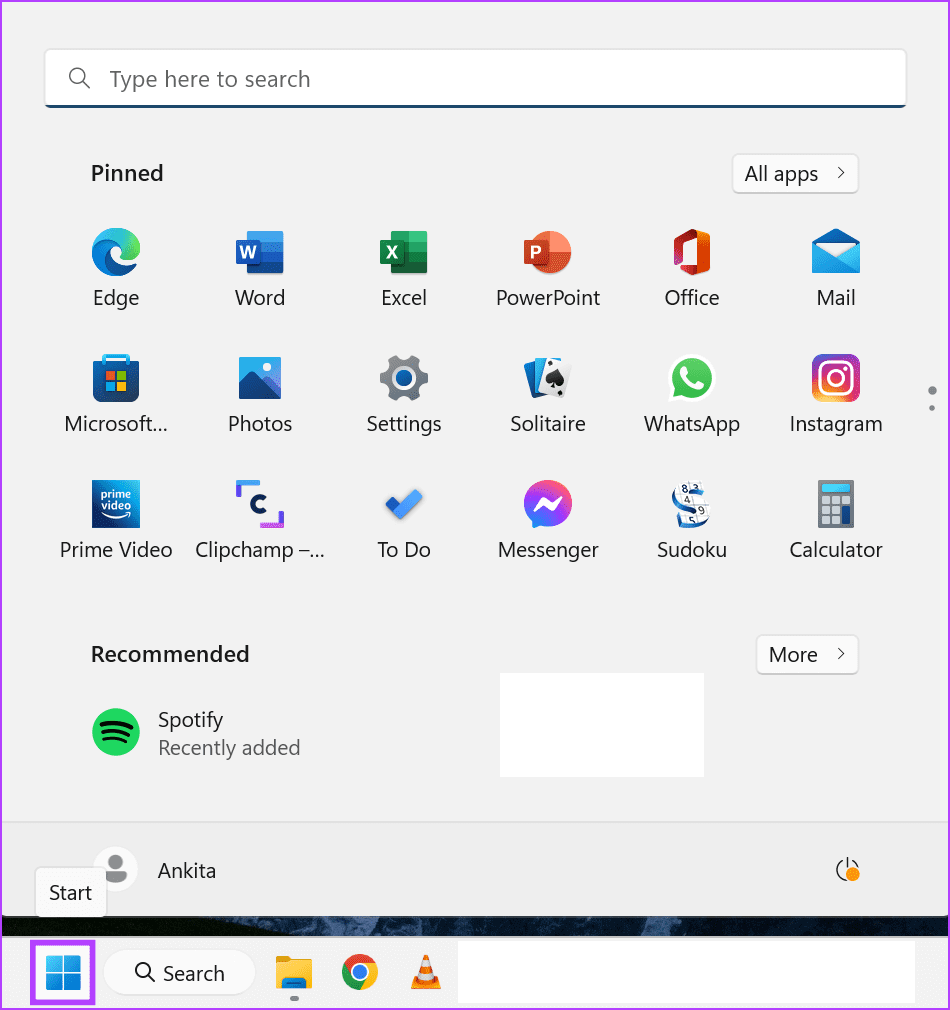
Шаг 2: Здесь нажмите на кнопку энергия.
Шаг 3: нажать на Перезагрузить.
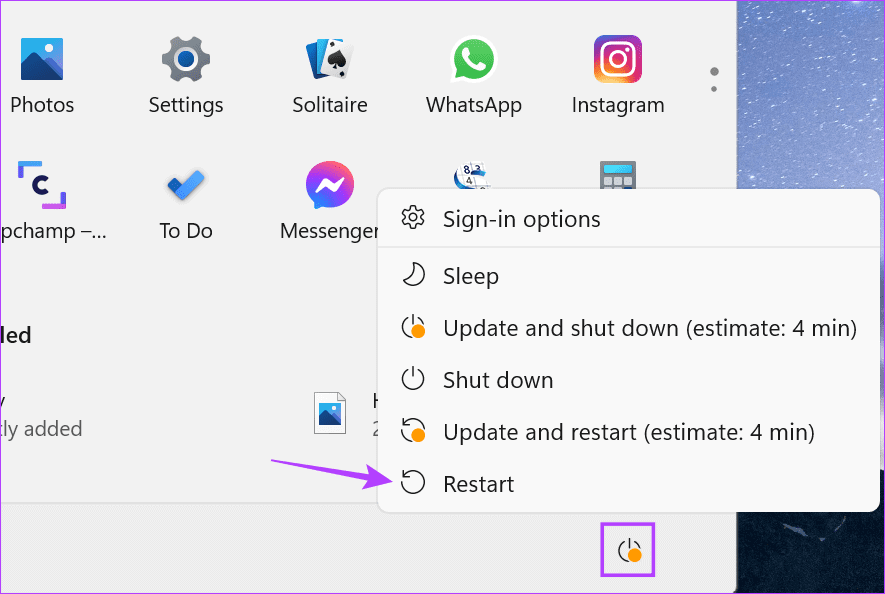
2. Забудьте и снова подключитесь к сети.
Если у вас возникли проблемы в Windows 11, и система не обнаруживает конкретную сеть Wi-Fi, к которой вы ранее подключались, попробуйте удалить её и подключиться заново. Это также может удалить все сети, которые ранее были известны под другими названиями. Для этого выполните следующие действия.
Шаг 1: Открыть Настройки с помощью Клавиша Windows + I.
Шаг 2: Затем нажмите «Сеть и Интернет».
Шаг 3: Здесь нажмите Wi-Fi.
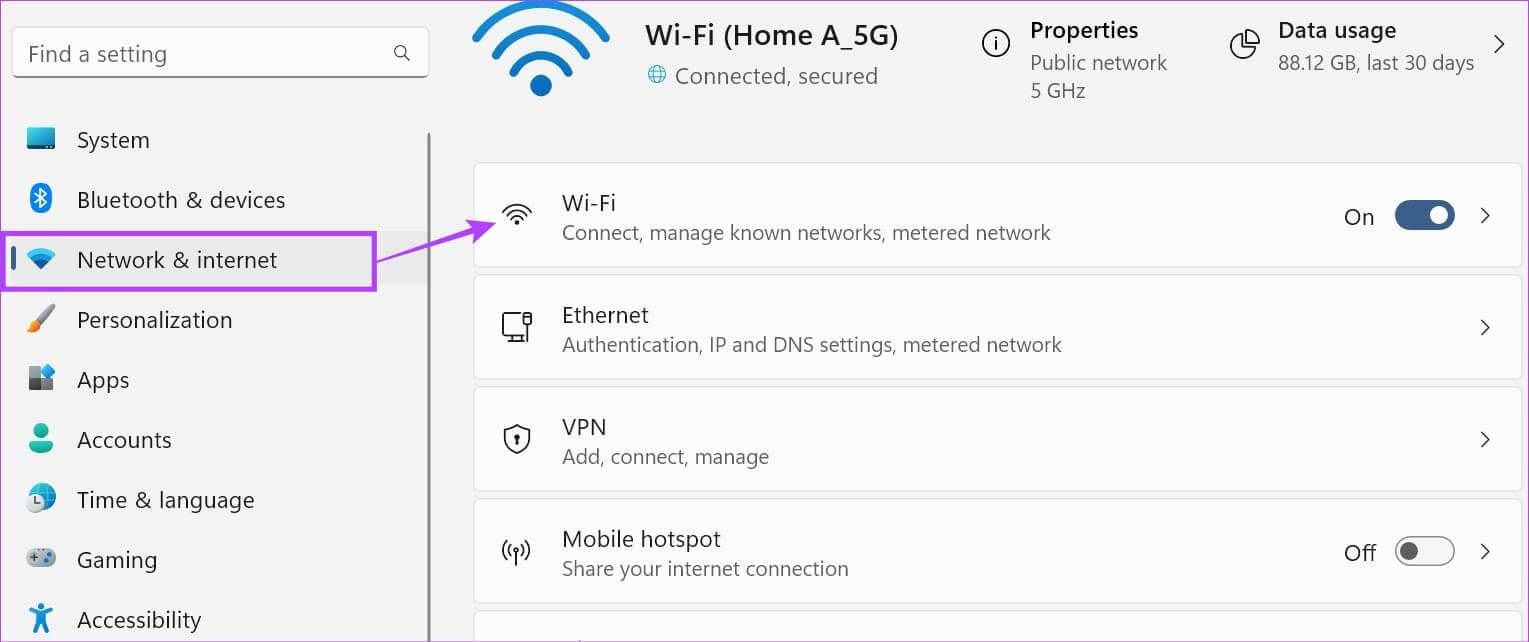
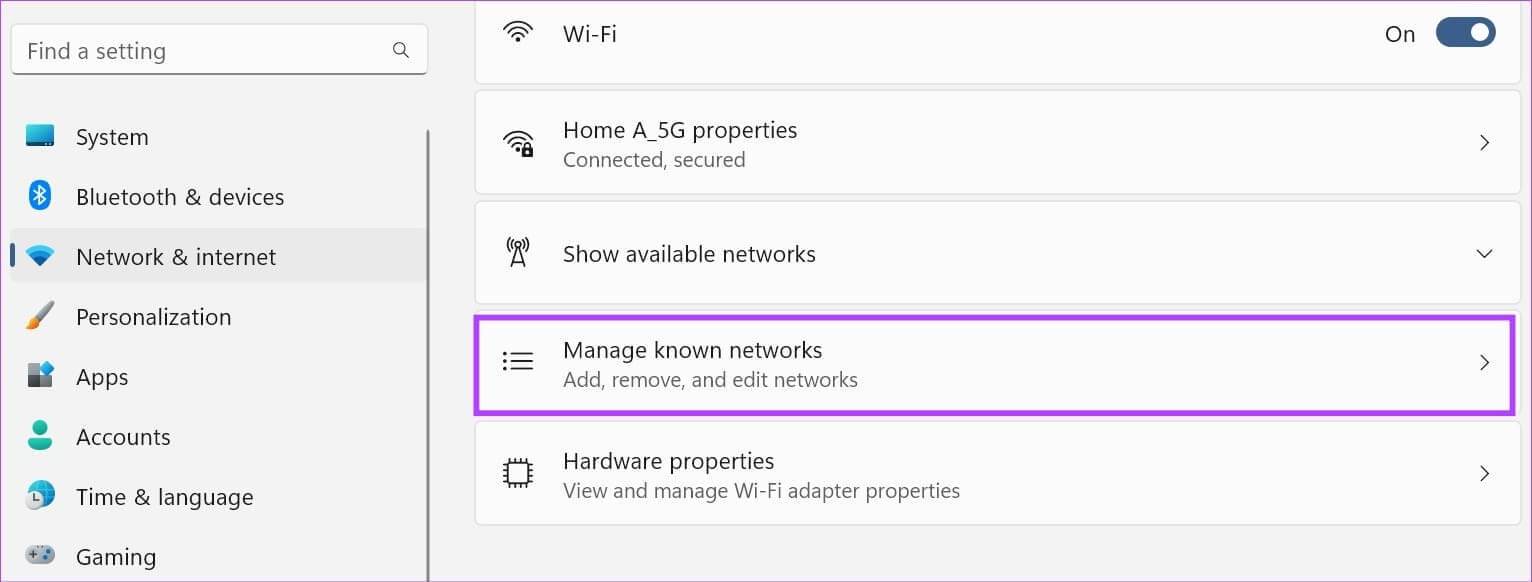
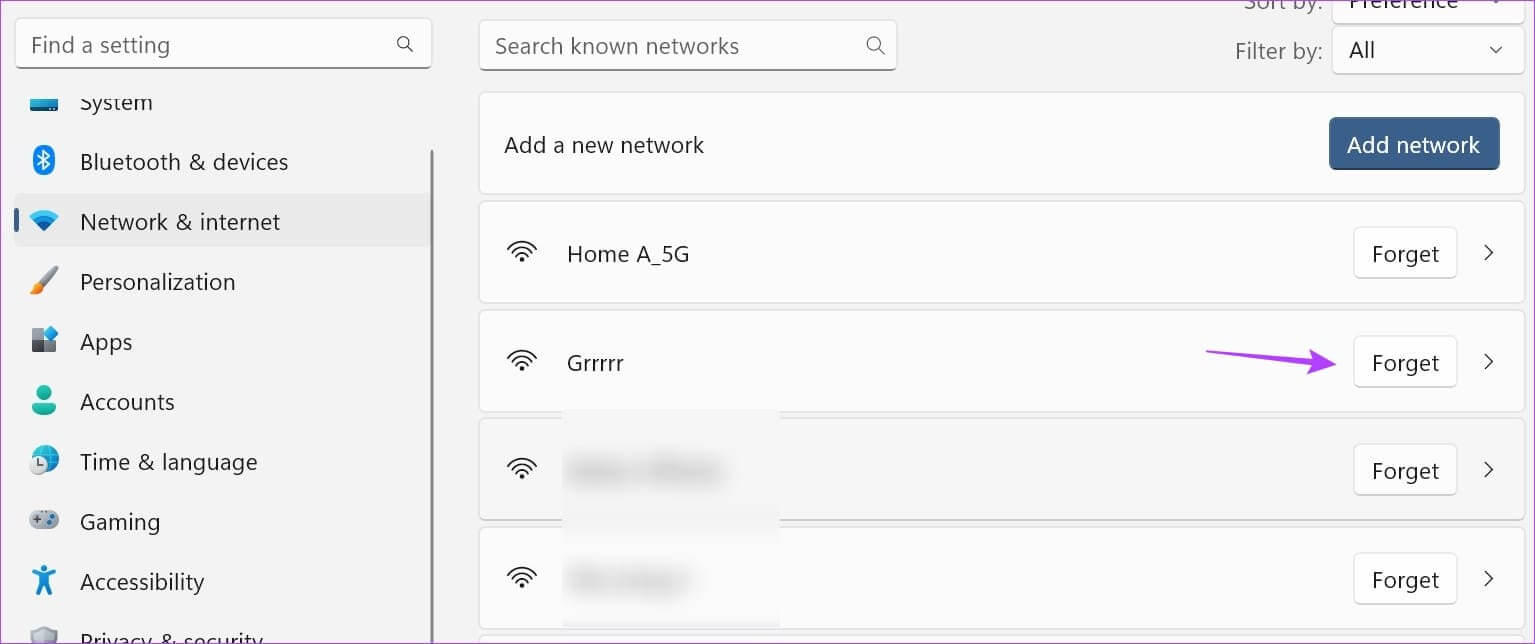
Шаг 6: Затем вернитесь на страницу Wi-Fi и нажмите «Показать доступные сети».
Шаг 7: После того, как меню развернулось, перейдите к сеть Связанное и нажмите на него. Затем нажмите на Контакт.
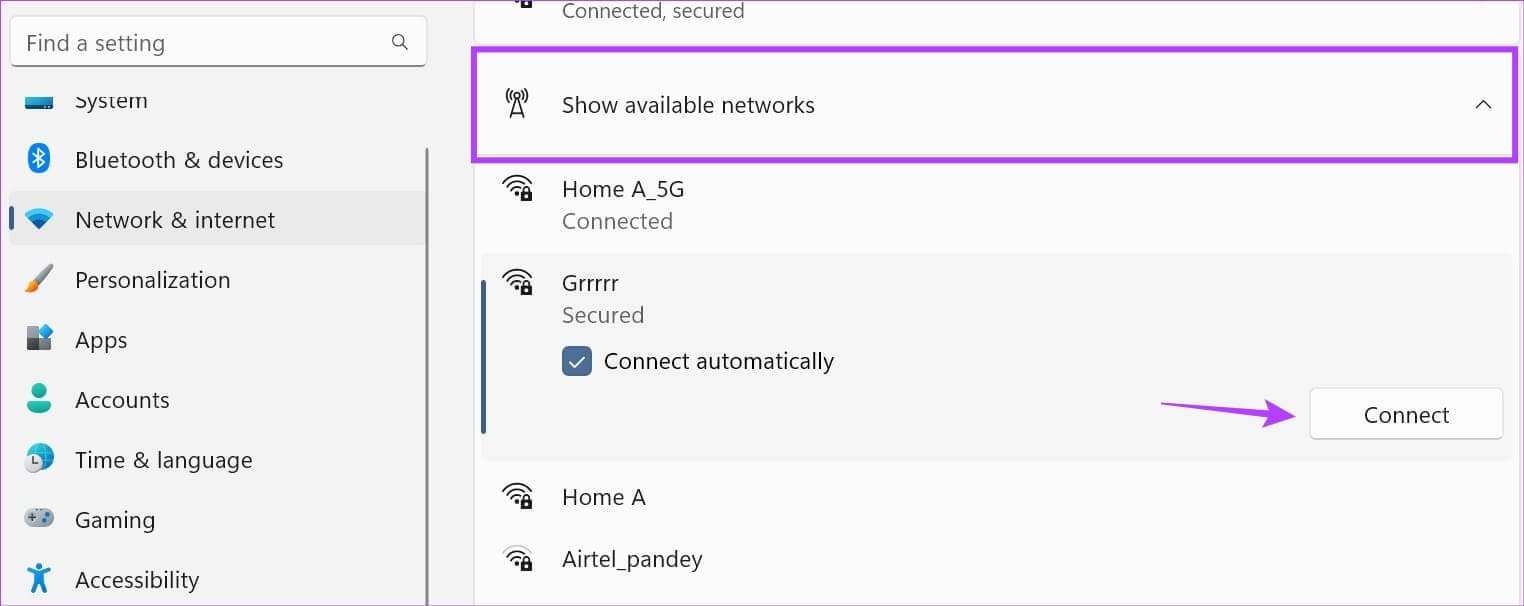
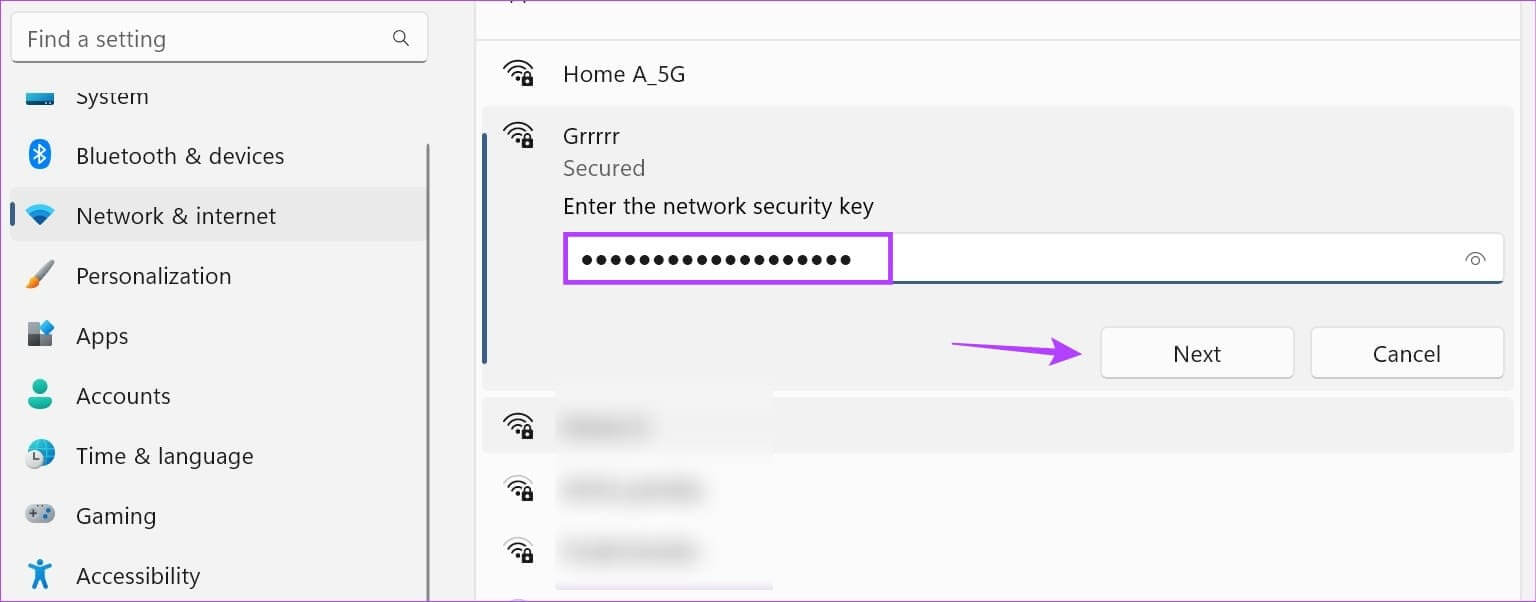
3. Проверьте, включен ли ваш адаптер Wi-Fi, чтобы исправить проблему отсутствия сетей Wi-Fi в Windows 11.
Для обнаружения сетей Wi-Fi адаптер Wi-Fi на вашем устройстве с Windows 11 должен быть включён. Чтобы проверить это, откройте Панель управления и воспользуйтесь опцией "Центр коммуникаций и передачи данных"Вот как это сделать.
Шаг 1: Перейти к поиск И введите пульт управления. затем откройте пульт управления Из результатов поиска.
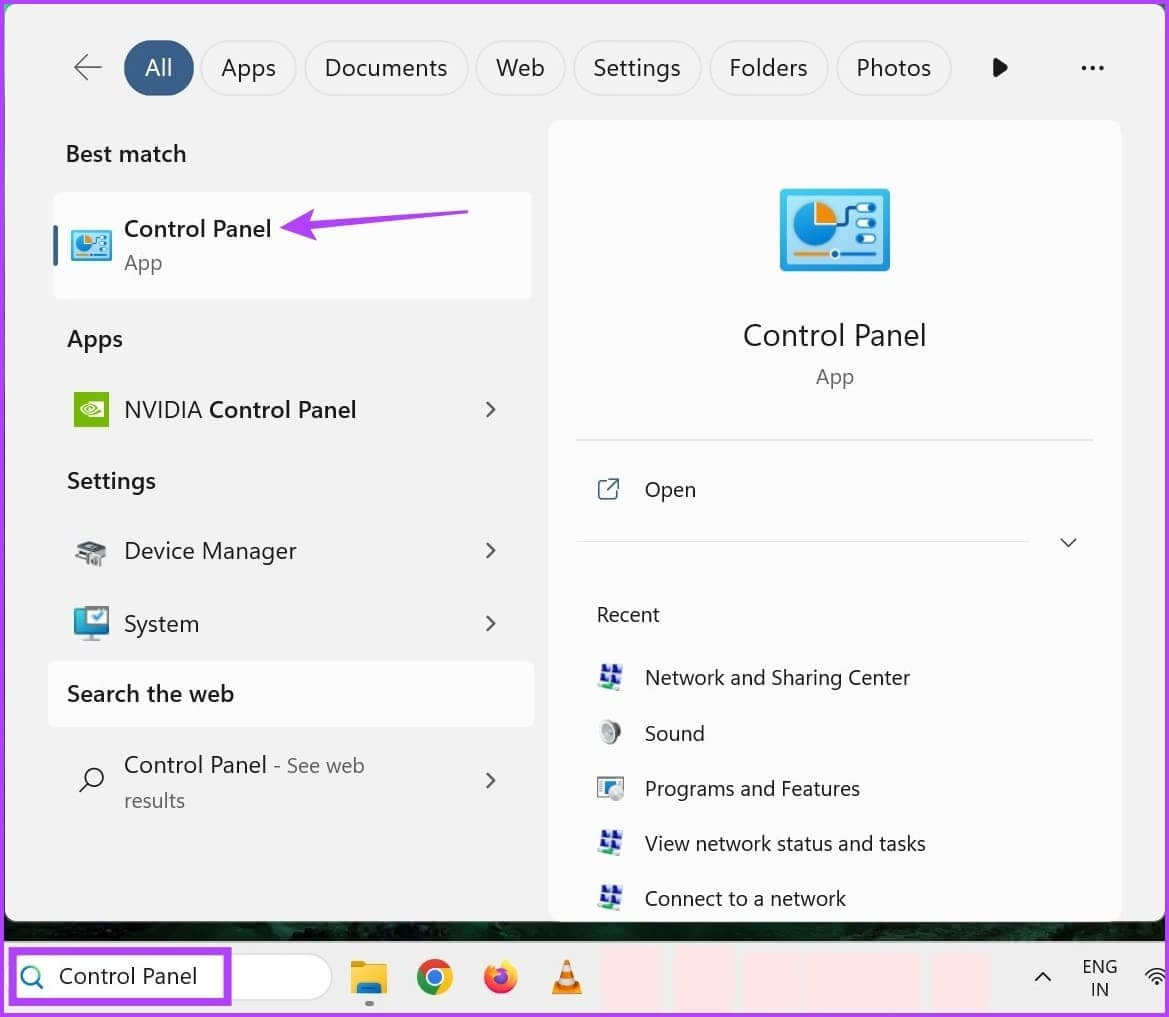
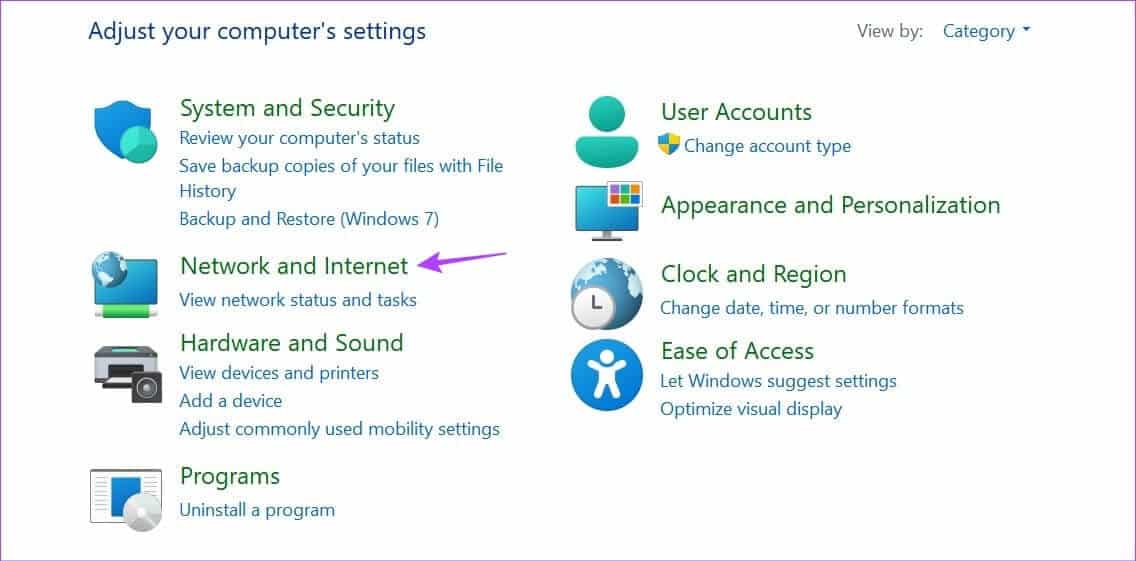
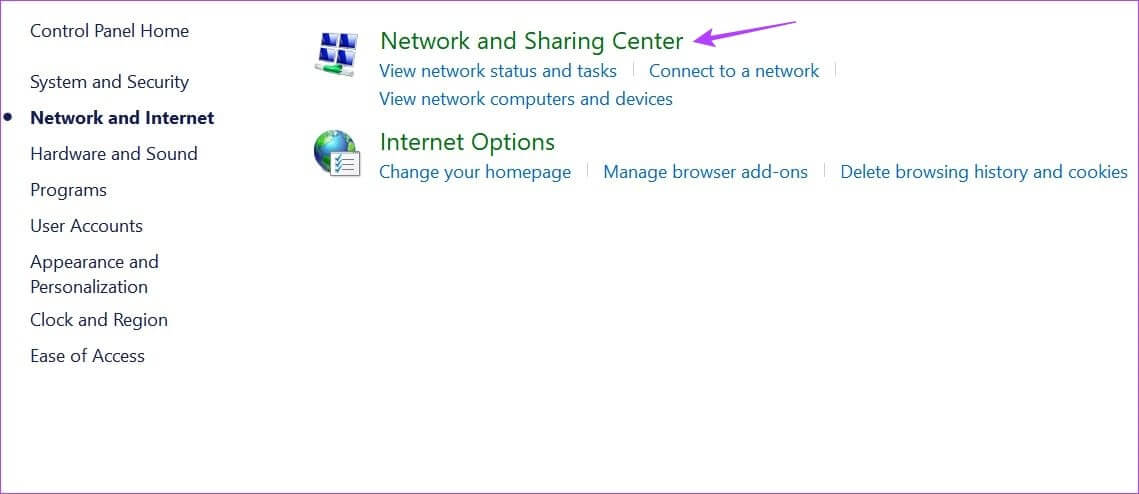
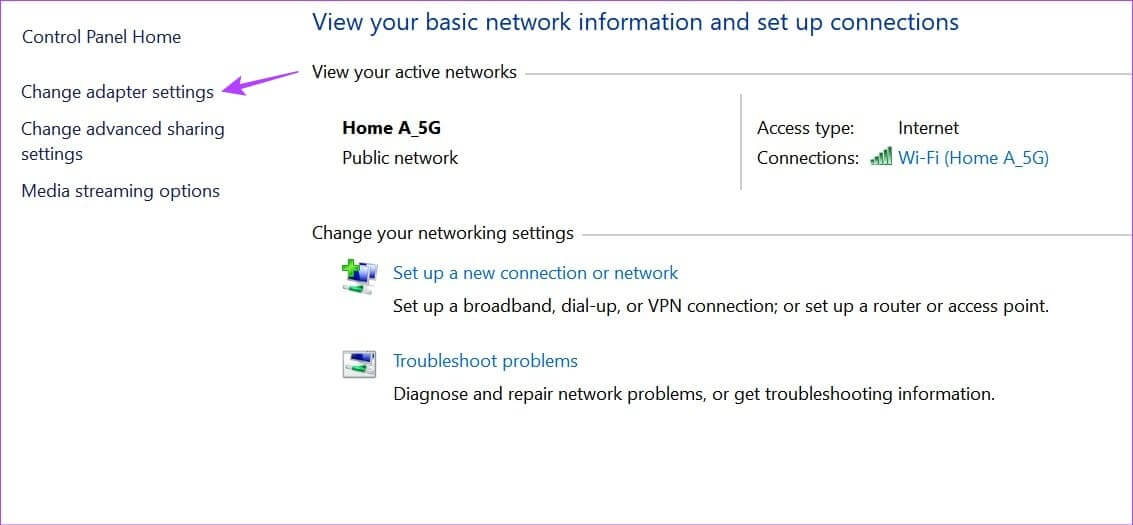
Примечание: Если при щелчке правой кнопкой мыши по адаптеру Wi-Fi вы видите опцию «Отключить», он уже включён. В этом случае перейдите к следующему способу.
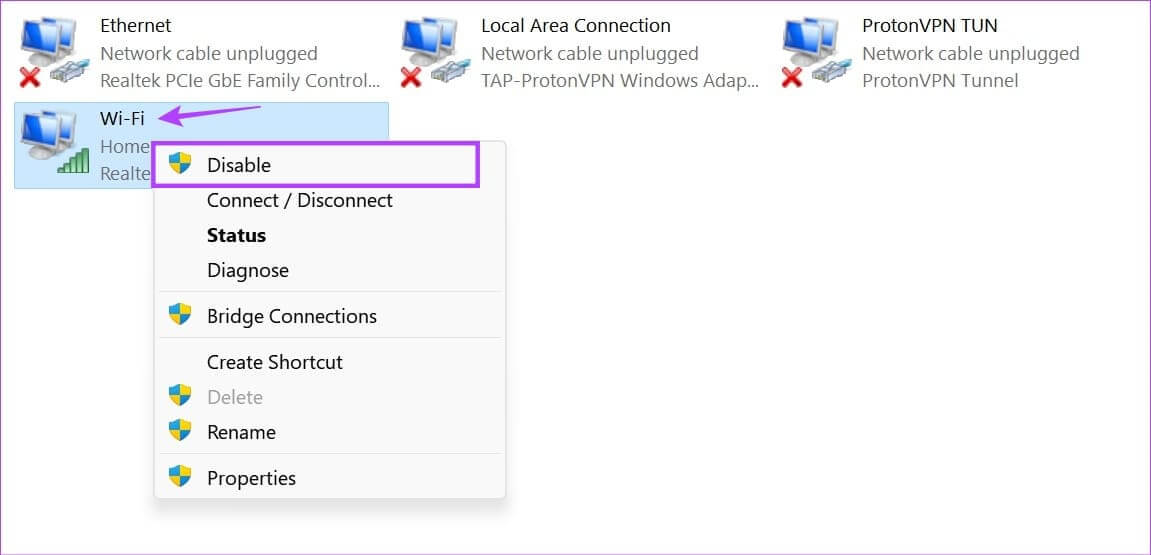
4. Запустите средство устранения неполадок сети, чтобы исправить отсутствие сетей Wi-Fi в Windows 11.
Благодаря способности к самосканированию и диагностике проблем, средство устранения неполадок Windows можно использовать для исправления любых сетевых ошибок на вашем устройстве. После запуска средство устранения неполадок просканирует ваше устройство на наличие возможных изменений или ошибок и предложит способы их исправления или устранения. Для этого выполните следующие действия.
Шаг 1: Открыть Настройки с помощью Клавиша Windows + I.
Шаг 2: В боковой панели меню нажмите система.
Шаг 3: Здесь нажмите найдите ошибки и исправьте их.
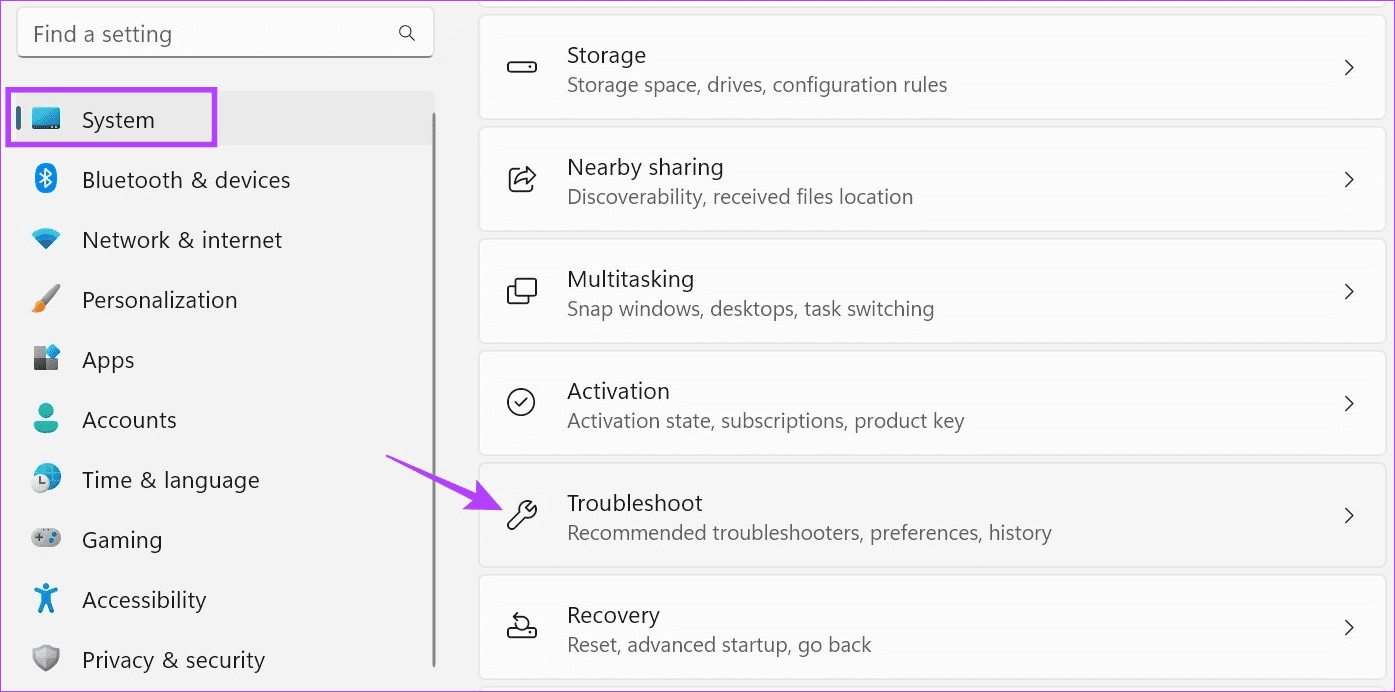
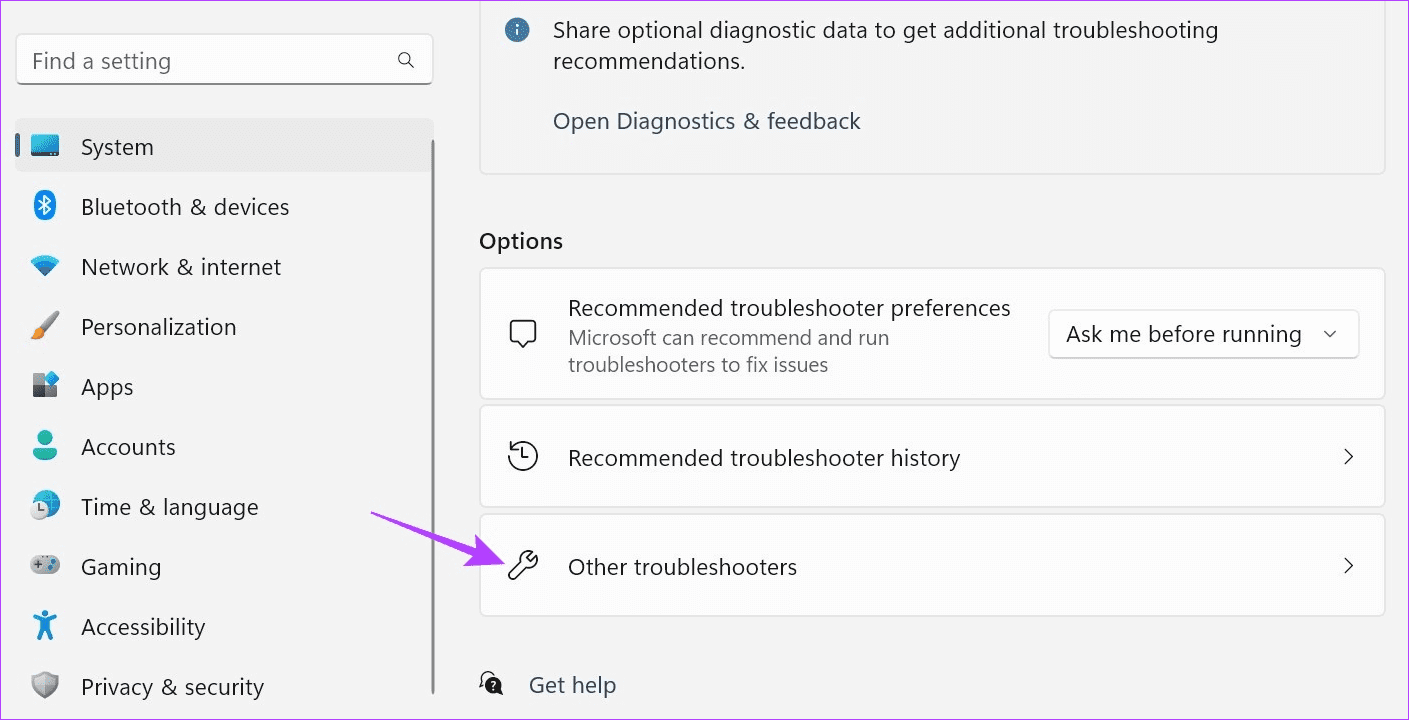
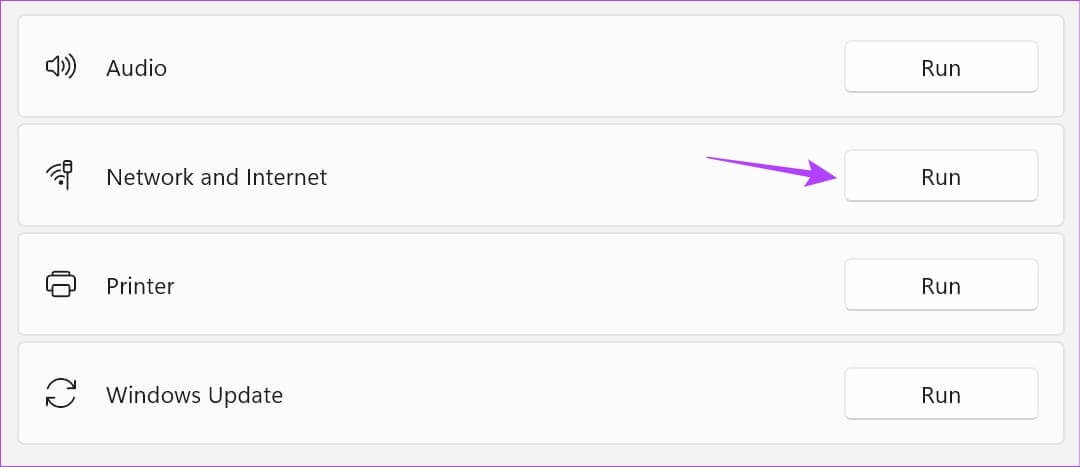
5. Проверьте наличие обновлений драйверов.
Сетевые драйверы обеспечивают совместимость вашего устройства со всеми внешними сетевыми устройствами. Хотя обновления драйверов обычно устанавливаются автоматически, вы можете проверить наличие и установить их вручную. Сделайте это, если на вашем ноутбуке с Windows 11 по-прежнему не отображаются доступные сети. Вот как это сделать.
Шаг 1: Щелкните правой кнопкой мыши на Начало и нажмите Управление устройствами.
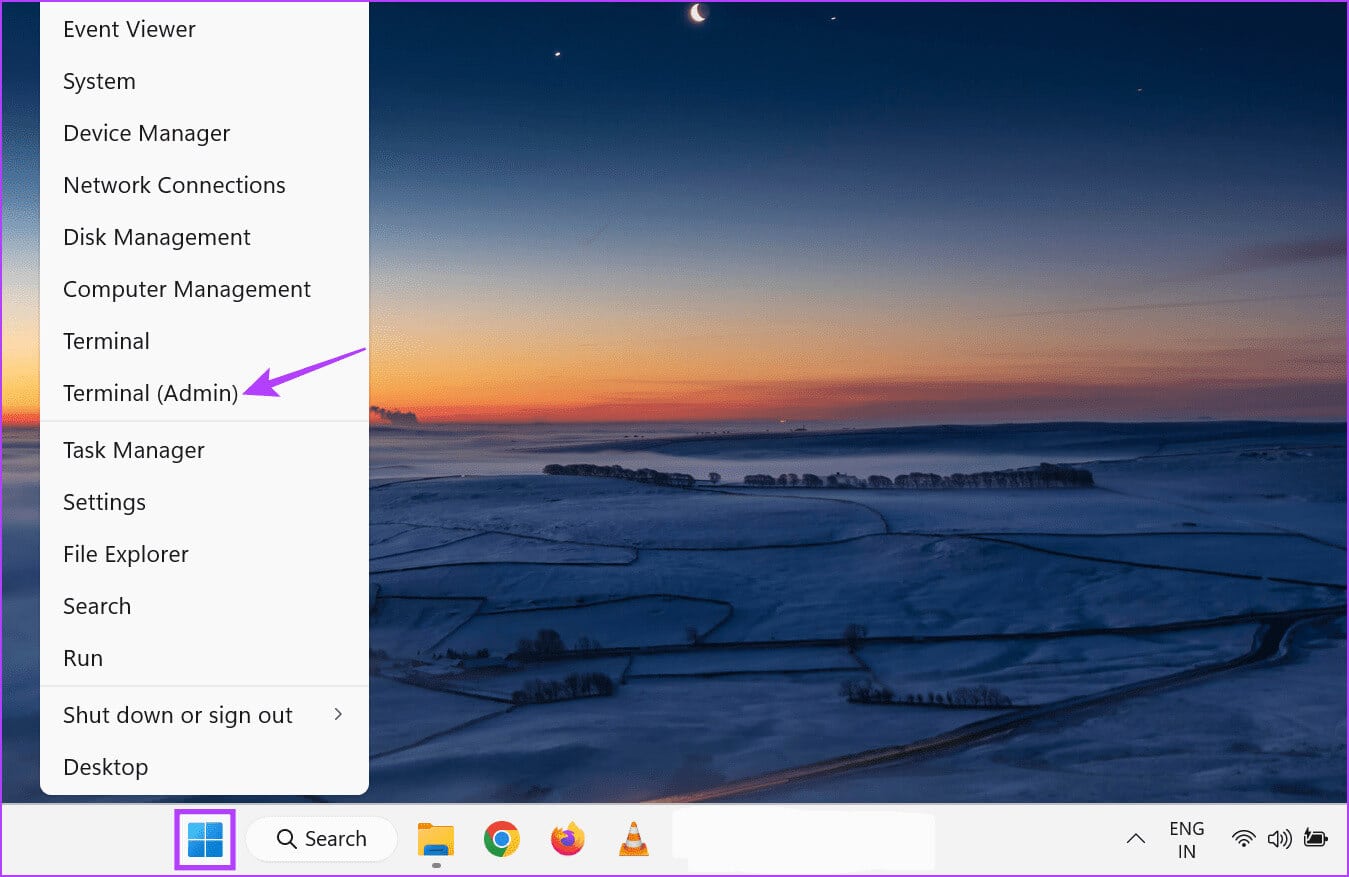
Шаг 3: После того, как параметры развернуты, щелкните правой кнопкой мыши Ваш драйвер Wi-Fi.
Шаг 4: Нажмите Обновите драйвер.
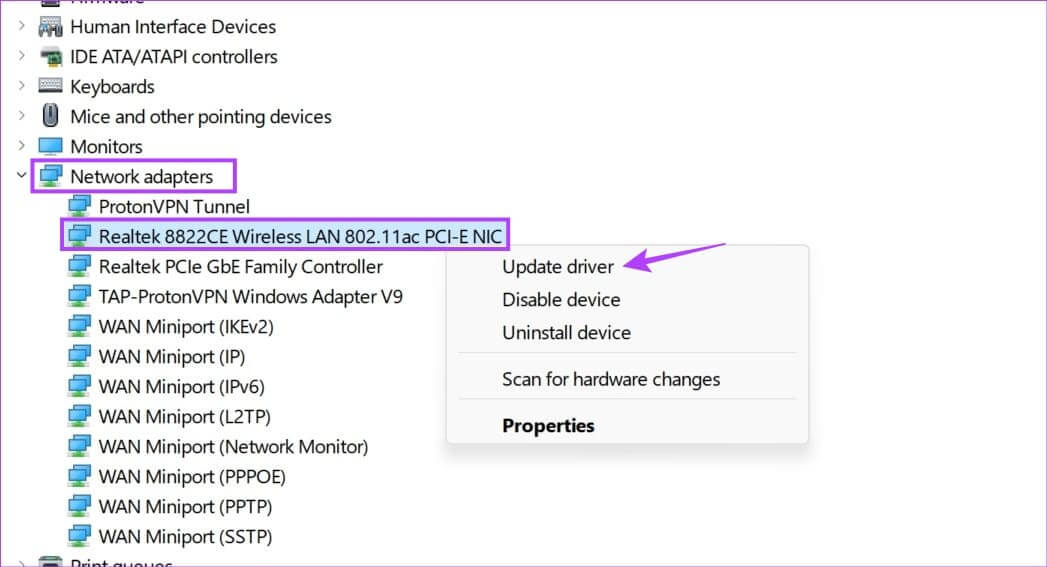
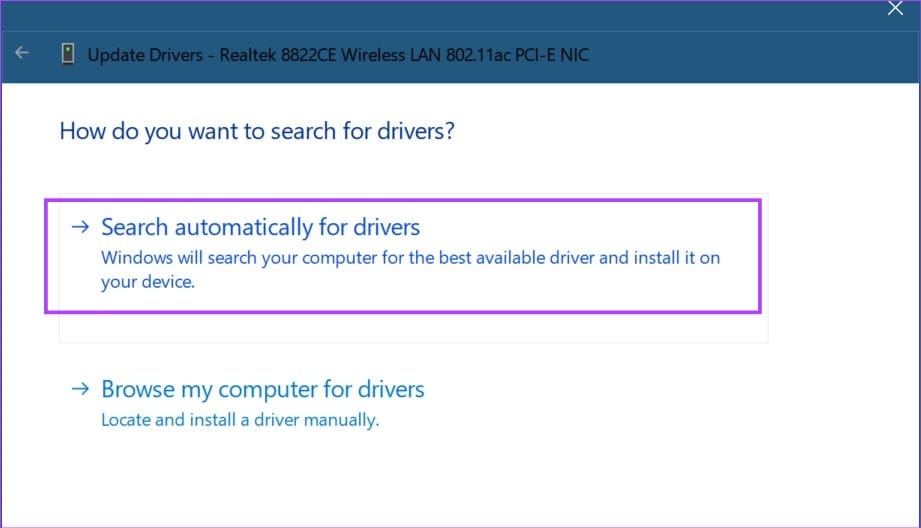
6. Сбросьте настройки сети, чтобы исправить отсутствие сетей Wi-Fi в Windows 11.
Как следует из названия, процедура будет Сброс сети На вашем устройстве Windows удалите все сетевые компоненты, такие как сетевые адаптеры, драйверы, сторонние VPN-дополнения и т. д. После этого будет переустановлена копия сетевых драйверов и адаптеров по умолчанию. Это также удалит все сторонние приложения и службы, которые мешают работе вашего устройства с Windows 11.
Для этого выполните следующие действия.
Шаг 1: использовать Клавиша Windows + I Открыть Настройки.
Шаг 2: Из Опции меню, нажать на «Сеть и Интернет».
Шаг 3: Прокрутите вниз и коснитесь Расширенные настройки сети.
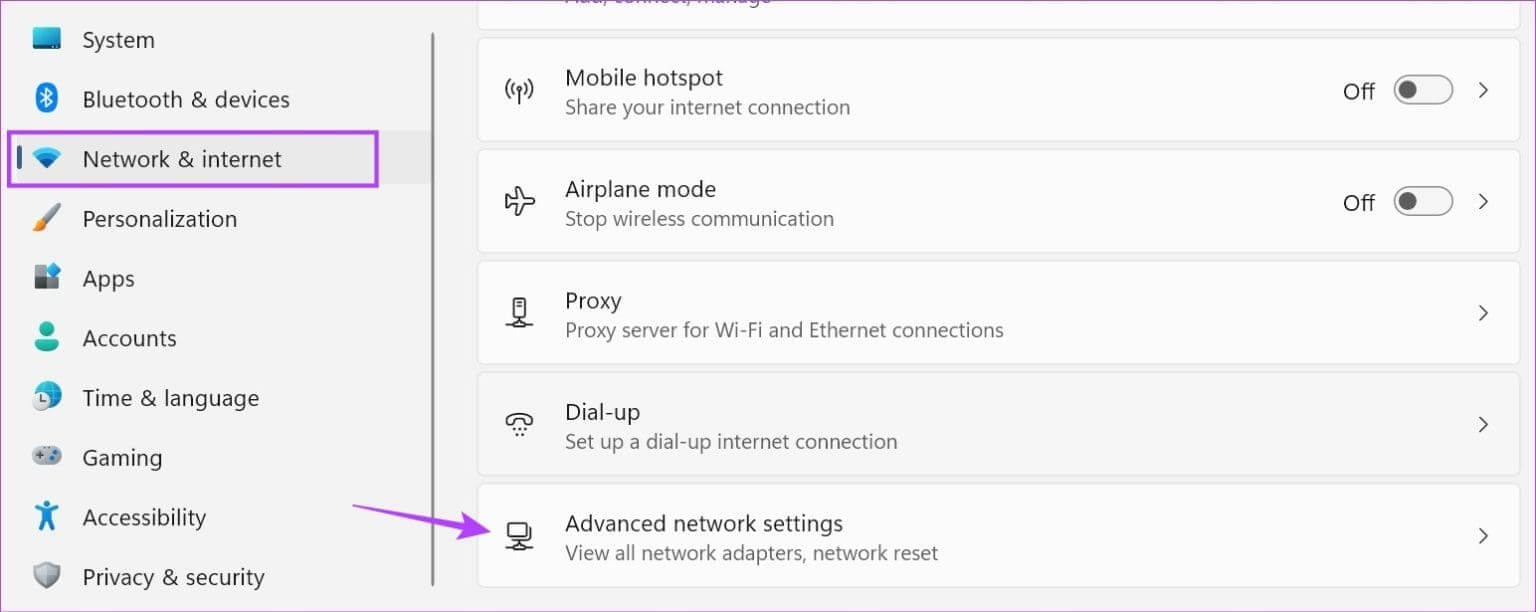
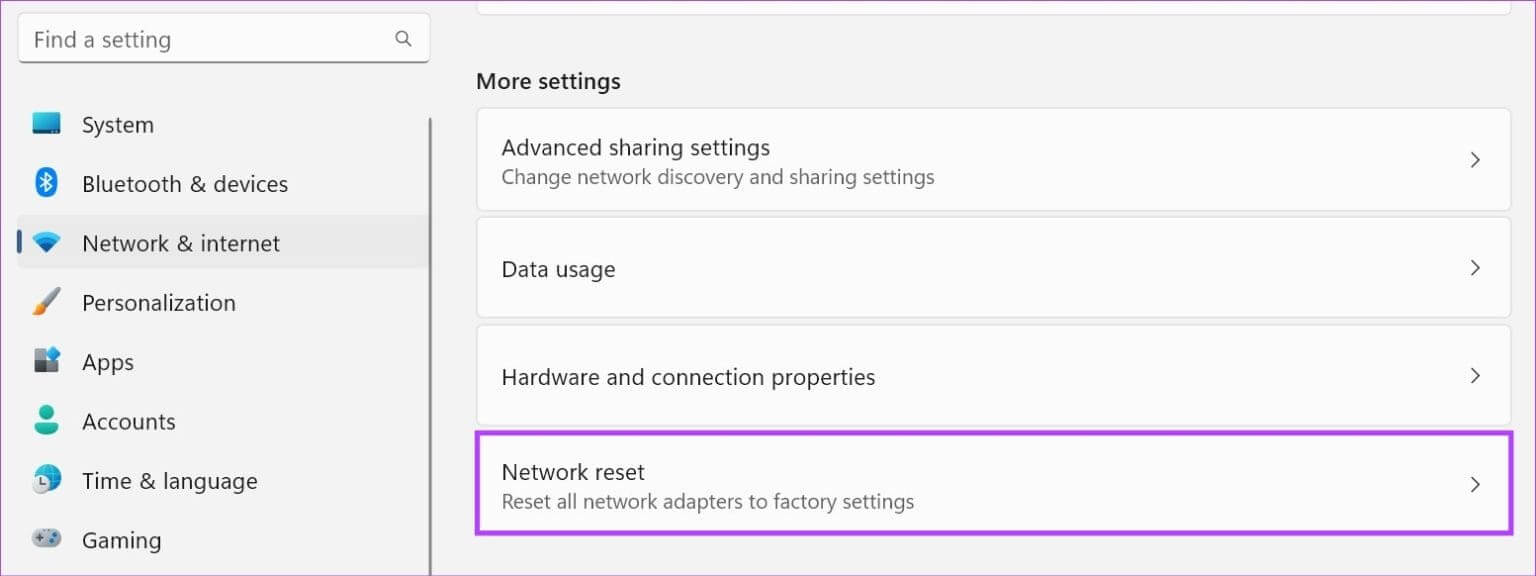
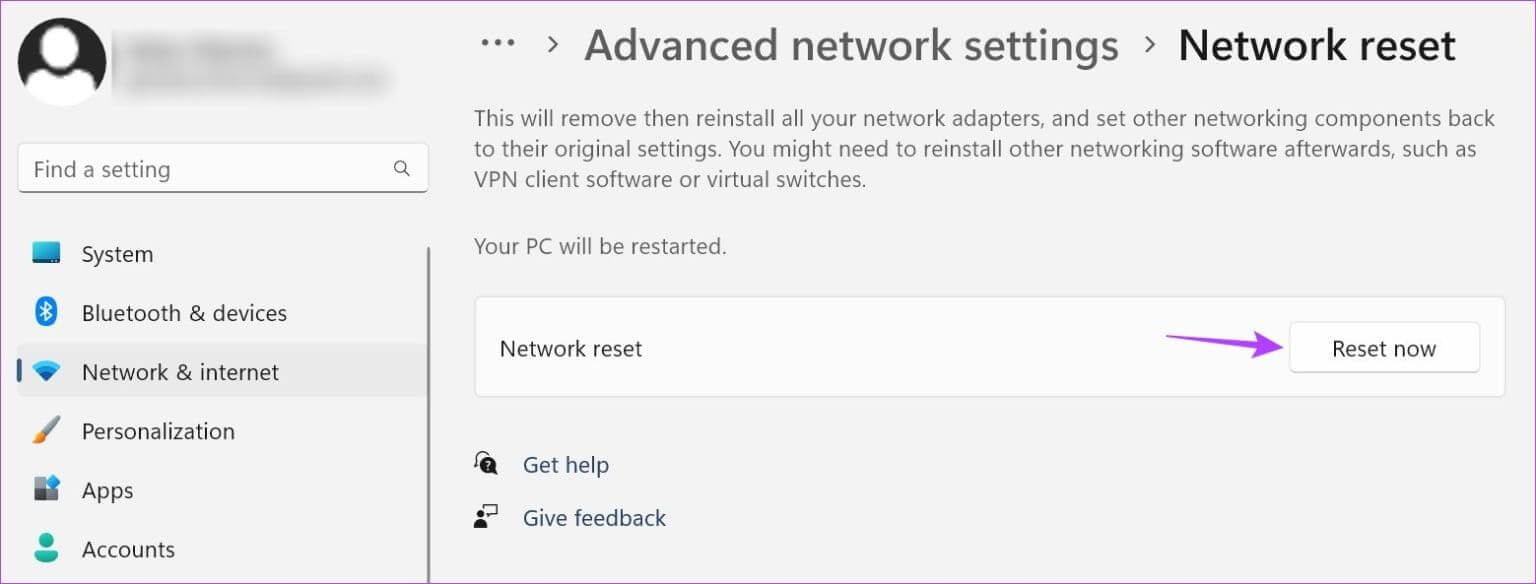
7. Установите для служб значение «Автоматически».
Службы обеспечивают бесперебойную работу процессов вашего устройства, даже в фоновом режиме. Хотя обычно они настроены на автоматический запуск при загрузке устройства, вы также можете вручную настроить службы на автоматический запуск. Это можно сделать, если у вас возникли проблемы с отображением сетей Wi-Fi в Windows 11. Вот как это сделать.
Шаг 1: перейти к поиск И введите обслуживание. Затем откройте приложение из результатов поиска.
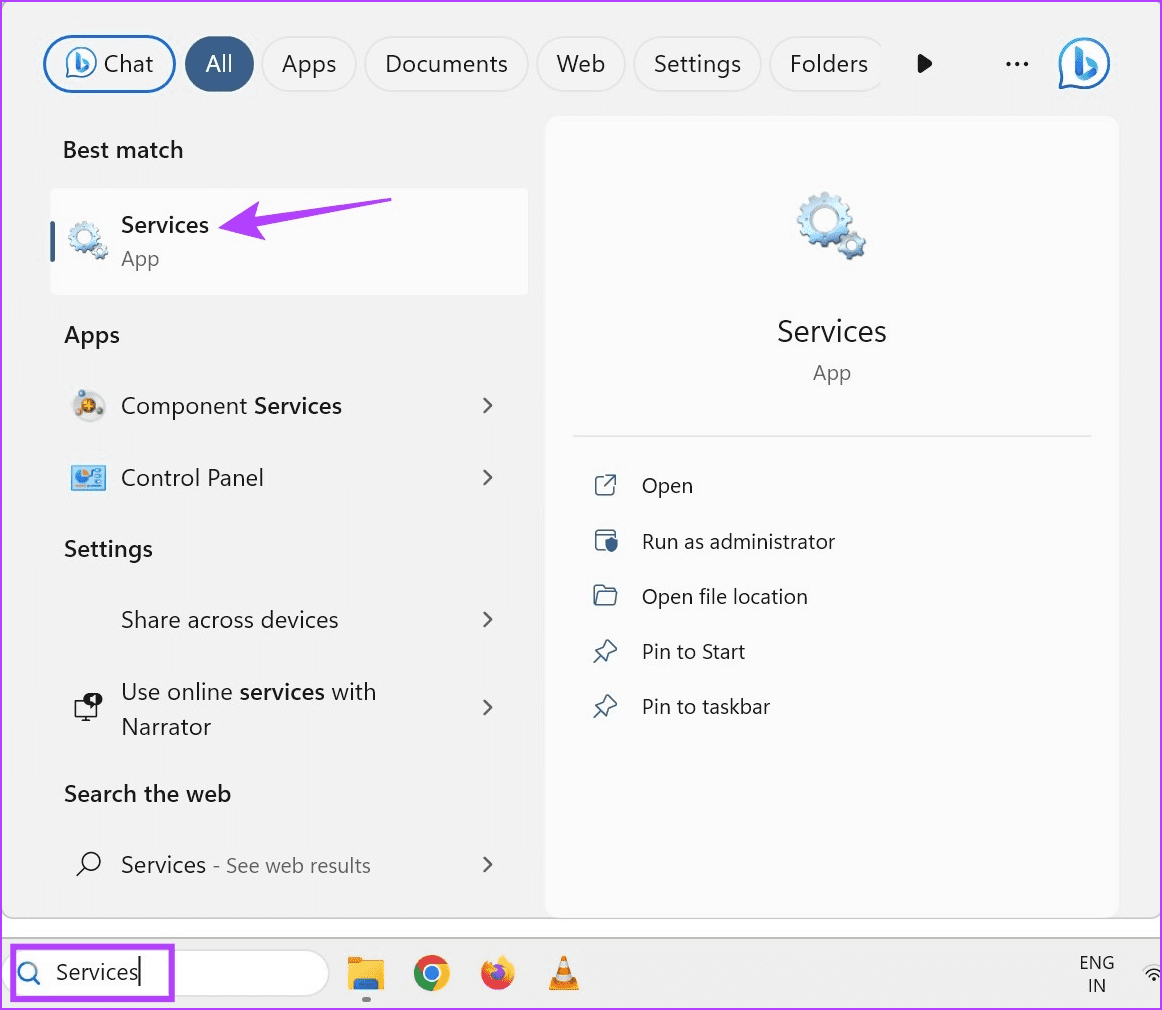
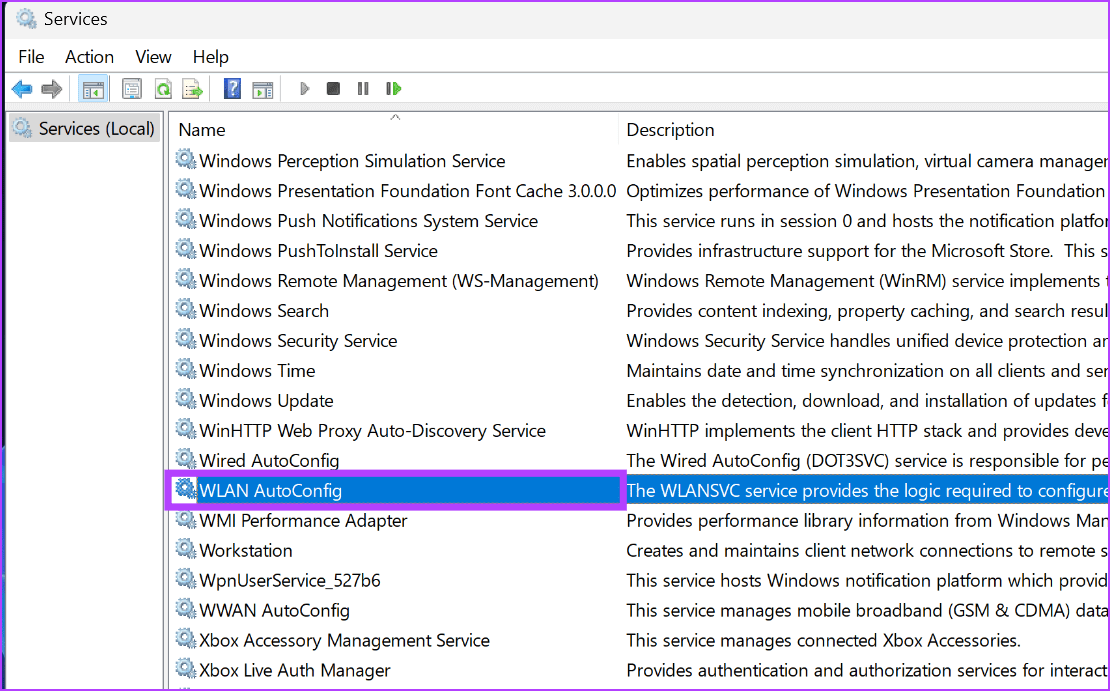
Шаг 4: Здесь выберите автомат.
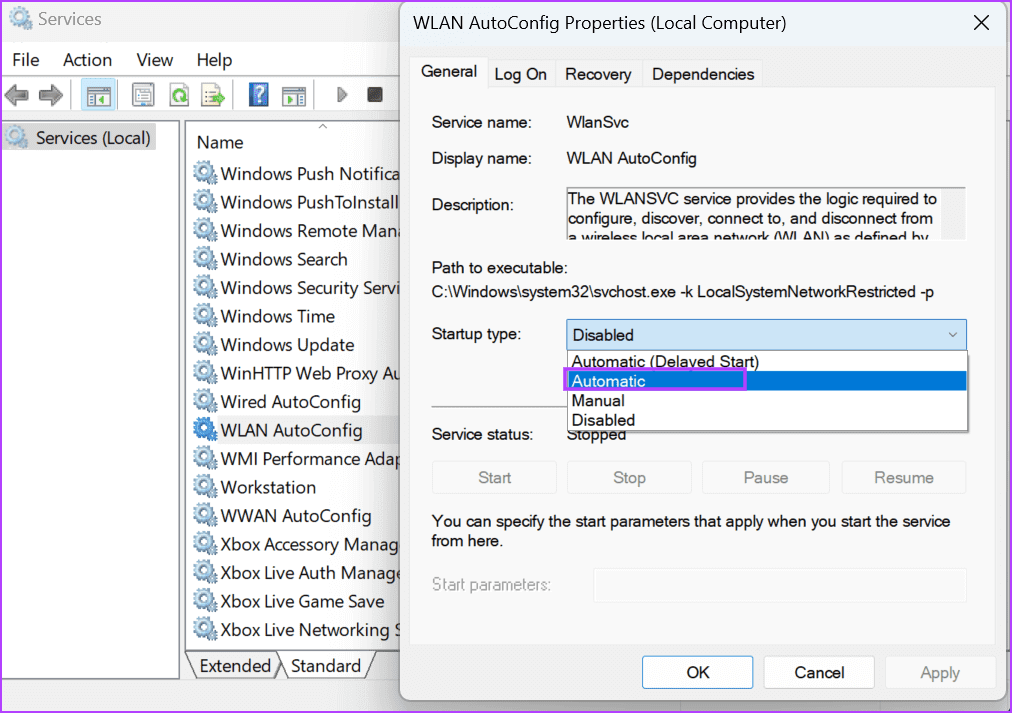
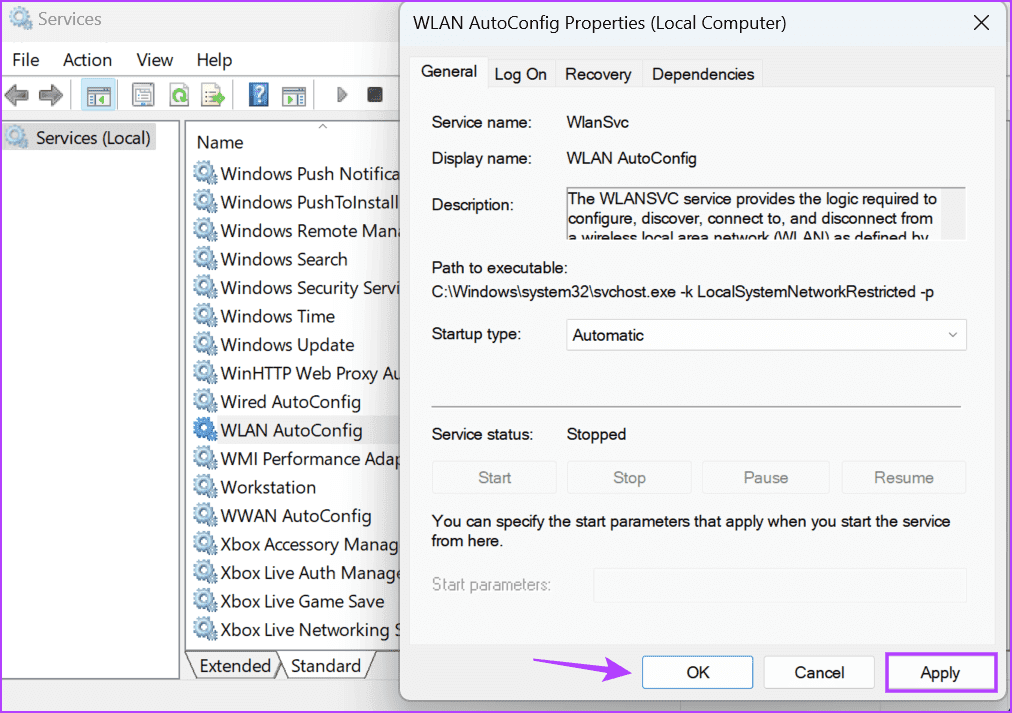
8. Сбросьте кэш TCP/IP и DNS.
Протокол TCP/IP, также известный как протокол управления передачей/межсетевой протокол, обеспечивает взаимодействие вашего устройства с другими устройствами через Интернет. Однако неправильная настройка или ошибка могут помешать его корректной работе, что может привести к таким проблемам, как отсутствие сетей Wi-Fi в Windows 11. В этом случае вы можете сбросить настройки TCP/IP на устройстве с Windows 11 до значений по умолчанию. Вот как это сделать.
Шаг 1: Перейти к Панель задач И щелкните правой кнопкой мыши на Начинать.
Шаг 2: Из Параметры, нажать на Терминал (администратор)При появлении запроса нажмите . Ага.
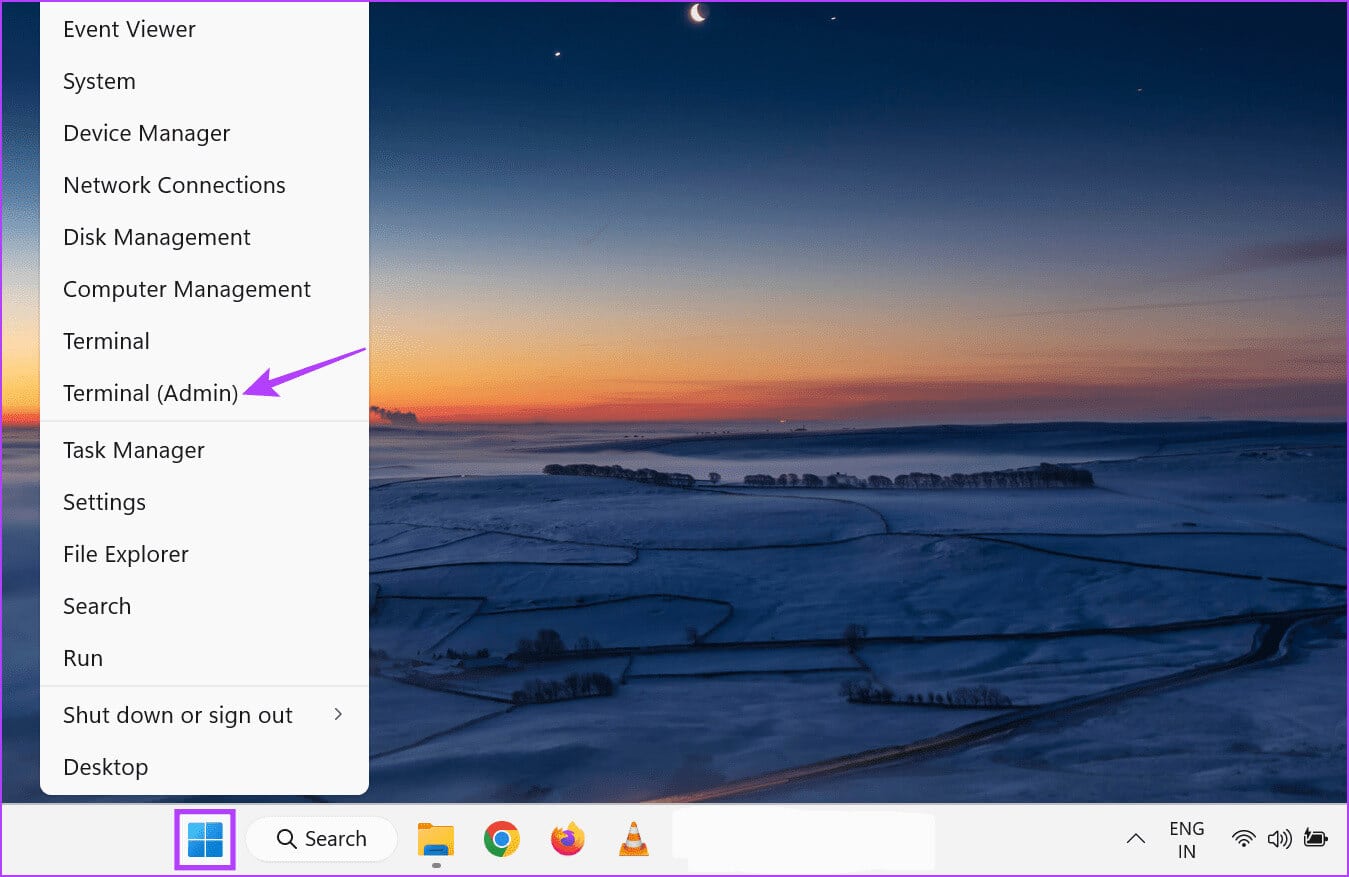
Шаг 3: Здесь нажмите на стрелку вниз и выберите Командная строка.
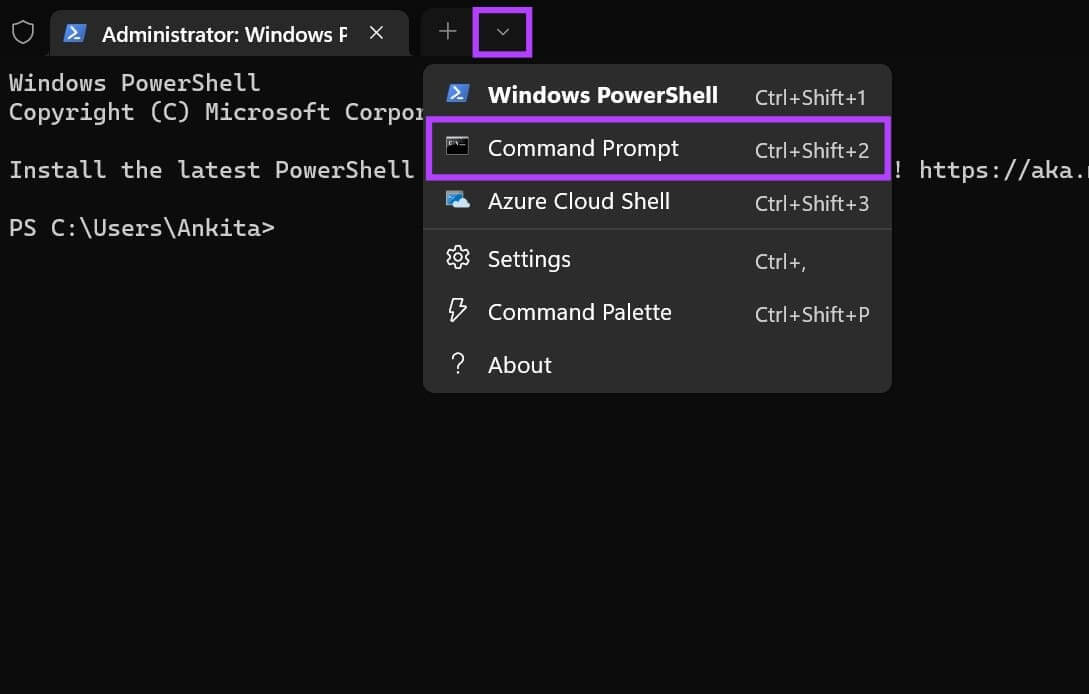
Netsh сброс Winsock
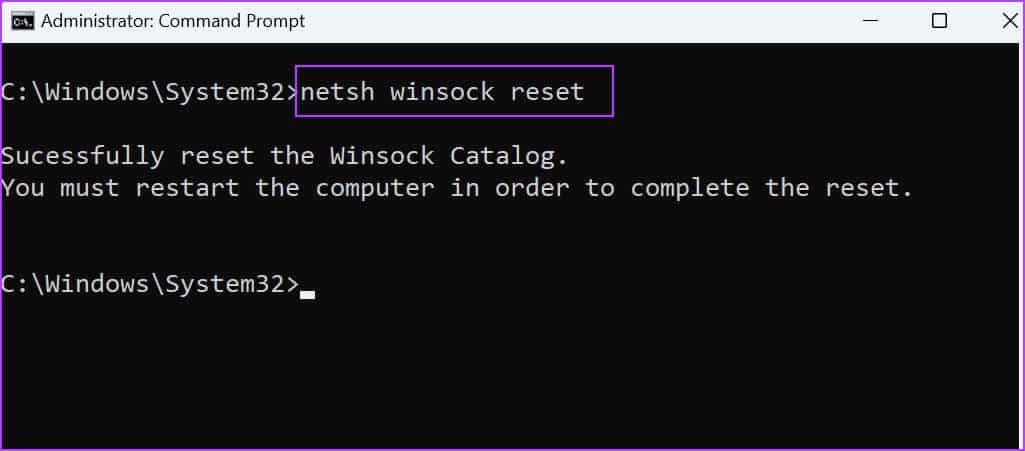
Шаг 5: Затем введите следующую команду и нажмите кнопку: Вход.
Netsh Int сброса IP-адреса
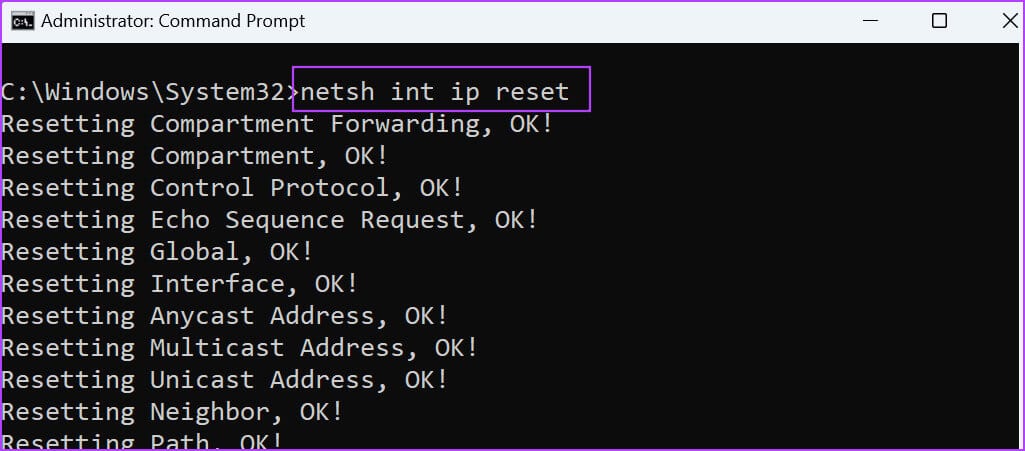
После выполнения команды закройте окно командной строки и перезапустите Windows 11. Это также поможет вам очистить кэш DNS в Windows 11.
9. Проверьте наличие обновлений Windows
Обновления Windows могут помочь решить такие проблемы, как неспособность Windows 11 обнаружить сети Wi-Fi, поскольку они содержат исправления ошибок и важные обновления драйверов. Если вы откладывали установку последних обновлений для своего устройства с Windows, возможно, сейчас самое время сделать это. Вот как это сделать.
Шаг 1: Перейти к Исследовать, И введите Центр обновления Windowsи откройте приложение Центр обновления Windows Из результатов поиска.
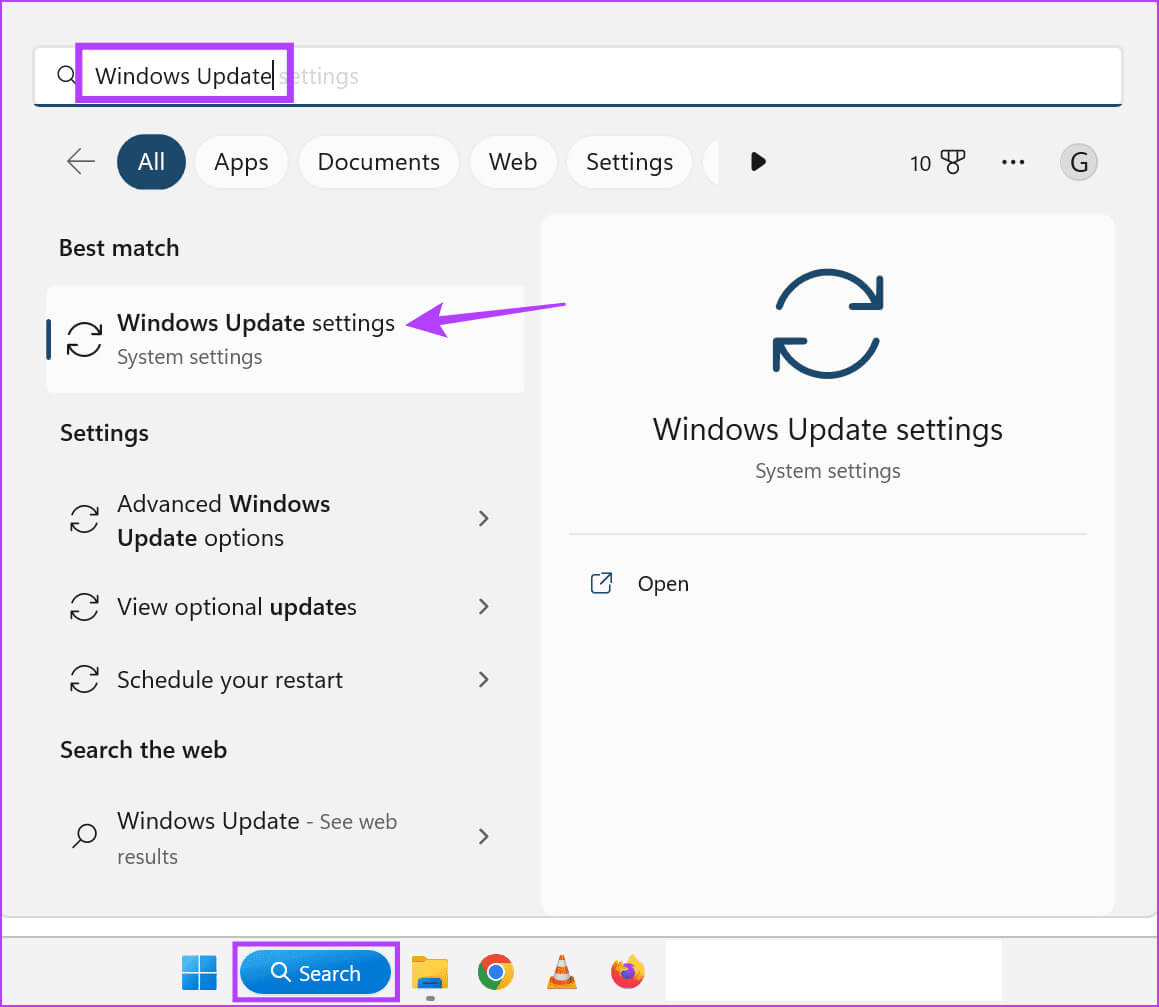
Шаг 2: Здесь нажмите «Проверить наличие обновлений».
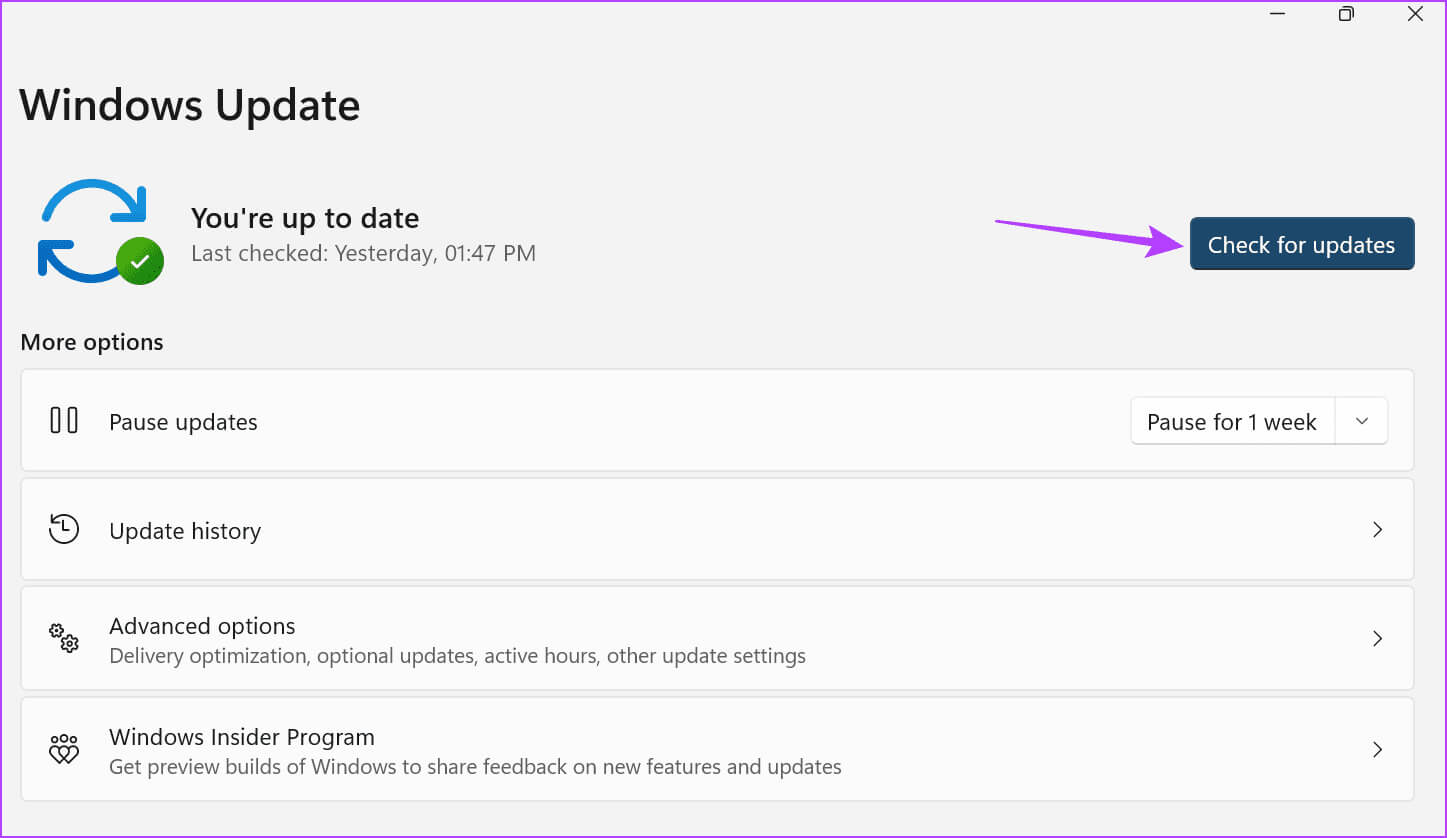
Часто задаваемые вопросы о том, что сети Wi-Fi не отображаются в Windows 11:
В1. Может ли режим «В самолете» помешать обнаружению сетей Wi-Fi в Windows 11?
Ответ: Включение режима «В самолете» на любом устройстве отключит все сетевые подключения, включая Wi-Fi. Поэтому, если вы хотите подключиться к определённой сети, Используйте быстрые настройки Windows 11 Чтобы отключить режим полета, проверьте наличие нужной сети Wi-Fi и подключитесь к ней.
В2. Может ли сброс настроек Windows 11 помочь решить проблемы с сетью?
Ответ: Сброс настроек компьютера, например, из-за отсутствия сетей Wi-Fi в Windows 11, может быть излишним. Однако, если проблема не устранена, попробуйте её. Подробнее см. в нашем описании. Выполните сброс Windows 11.
Найдите свою сеть Wi-Fi
Надеемся, эта статья поможет вам исправить проблему отсутствия сетей Wi-Fi на компьютере с Windows 11. Кроме того, если вы столкнулись с этой ошибкой, ознакомьтесь с нашей другой статьёй. «Windows не удалось запустить службу автонастройки WLAN».